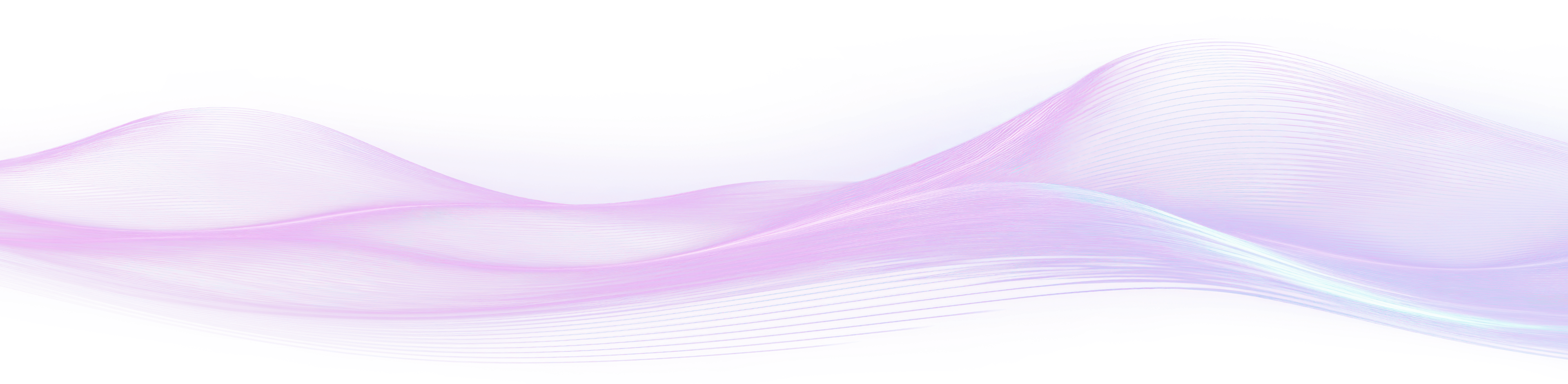Konversi Teks ke Ucapan
Konversi teks menjadi ucapan dengan generator suara AI Speaktor. Ubah konten tertulis menjadi audio yang terdengar alami dalam lebih dari 50 bahasa. Unggah dokumen atau tempelkan teks untuk konverter teks ke ucapan online.
Dipercaya oleh individu di
Konversi Teks ke Ucapan dengan Kualitas Studio
Ubah teks tertulis menjadi audio dengan generator suara AI Speaktor yang menghasilkan suara berkualitas studio dalam 50+ bahasa. Buat teks menjadi ucapan yang terdengar alami dengan pengucapan yang jelas dan aksen yang otentik.
Tambahkan Emosi ke Suara AI
Konversi teks menjadi ucapan dengan kedalaman emosi yang nyata. Generator suara AI Speaktor menangkap nada dan perasaan halus dalam setiap kata. Buat audio yang menyampaikan kebahagiaan, drama, urgensi, atau profesionalisme.
Solusi AI Text-to-Speech Terbaik
Mudah Digunakan
Mulai dalam hitungan detik—tanpa kurva pembelajaran. Alat teks-ke-suara AI Speaktor membuat konversi teks menjadi audio alami dengan cepat dan mudah.
Terjangkau
Buat sulih suara AI berkualitas tinggi dengan biaya yang jauh lebih rendah dibandingkan perekaman suara tradisional. Speaktor menawarkan paket yang terjangkau untuk individu dan bisnis.
Praktis
Konversi teks ke suara langsung di dalam Speaktor—tanpa langkah tambahan. Ubah konten tertulis apa pun menjadi audio untuk mendengarkan secara bebas tangan kapan saja, di mana saja.
AI Text to Speech Dipercaya oleh Jutaan Orang di Seluruh Dunia
Generator suara AI dengan peringkat tertinggi di platform ulasan utama.
Cara Mengubah Teks Menjadi Suara
Konversi teks menjadi suara dalam hitungan detik dengan generator suara AI Speaktor. Ubah konten tertulis menjadi audio yang terdengar alami dalam 50+ bahasa hanya dengan beberapa klik.
Unggah Teks atau Dokumen Anda
Pilih Suara Anda
Dengarkan Audio Secara Instan
Unduh Audio dan Gunakan
Dengarkan dari Pengguna Speaktor
Pertanyaan yang Sering Diajukan untuk Umum
Text to speech (TTS) adalah teknologi yang didukung oleh kecerdasan buatan yang mengubah teks tertulis menjadi audio yang diucapkan. Teknologi ini umumnya digunakan untuk mendengarkan artikel, buku, naskah, dan konten lainnya, menjadikannya ideal untuk multitasking, meningkatkan aksesibilitas, dan membuat voice over berkualitas tinggi.
Text to speech bekerja dengan menggunakan kecerdasan buatan untuk mengubah teks tertulis menjadi audio yang diucapkan. Speaktor menggunakan model suara AI canggih untuk menghasilkan voice over yang terdengar alami dari teks apa pun hanya dengan beberapa klik.
Text to speech menawarkan banyak manfaat termasuk peningkatan aksesibilitas, dukungan multitasking, peningkatan retensi pembelajaran, dan produksi konten yang lebih cepat. Ini ideal untuk pelajar, profesional, dan kreator.
Voice over AI adalah rekaman audio sintetis yang dihasilkan oleh kecerdasan buatan dari teks tertulis. Speaktor memungkinkan pengguna membuat voice over profesional tanpa merekam suara mereka sendiri, membuat pembuatan konten lebih cepat dan lebih mudah.
Text to speech digunakan oleh berbagai kalangan termasuk pelajar, pendidik, pemasar, kreator konten, pengguna dengan gangguan penglihatan, dan bisnis yang membutuhkan konten suara yang dapat diskalakan untuk pelatihan, media, atau dukungan pelanggan.
Voice over AI modern terdengar sangat realistis berkat kemajuan dalam pembelajaran mendalam dan sintesis ucapan. Banyak alat sekarang menawarkan suara yang meniru nada, emosi, dan kecepatan manusia, menjadikannya cocok untuk penggunaan profesional.
Text-to-speech mengacu pada proses umum mengubah teks menjadi audio yang diucapkan, sementara voice over AI lebih fokus pada pembuatan audio yang alami, ekspresif, dan siap produksi untuk digunakan dalam media, pemasaran, dan konten.
Voice over AI dapat menggantikan pengisi suara manusia untuk banyak tugas seperti video penjelasan, demo produk, atau pelatihan internal. Namun, bakat suara manusia masih lebih disukai untuk proyek yang membutuhkan nuansa emosional dan performa.
Ya, menggunakan voice over AI legal selama Anda memiliki hak untuk menggunakan teks dan mematuhi persyaratan lisensi perangkat lunak suara. Selalu pastikan konten tidak melanggar hak cipta atau meniru individu nyata.
 Bahasa Inggris
Bahasa Inggris Bahasa Arab
Bahasa Arab Bahasa Mandarin
Bahasa Mandarin Bahasa Ceko
Bahasa Ceko Bahasa Denmark
Bahasa Denmark Bahasa Belanda
Bahasa Belanda Bahasa Jerman
Bahasa Jerman Bahasa Finlandia
Bahasa Finlandia Bahasa Yunani
Bahasa Yunani Bahasa Hindi
Bahasa Hindi Bahasa Indonesia
Bahasa Indonesia Bahasa Italia
Bahasa Italia Bahasa Jepang
Bahasa Jepang Bahasa Korea
Bahasa Korea Bahasa Melayu
Bahasa Melayu Bahasa Portugis
Bahasa Portugis Bahasa Rumania
Bahasa Rumania Bahasa Rusia
Bahasa Rusia Bahasa Spanyol
Bahasa Spanyol Bahasa Swedia
Bahasa Swedia Bahasa Turki
Bahasa Turki Bahasa Prancis
Bahasa Prancis Bahasa Polandia
Bahasa Polandia Bahasa Bulgaria
Bahasa Bulgaria Bahasa Kroasia
Bahasa Kroasia Bahasa Slovakia
Bahasa Slovakia Bahasa Ukraina
Bahasa Ukraina